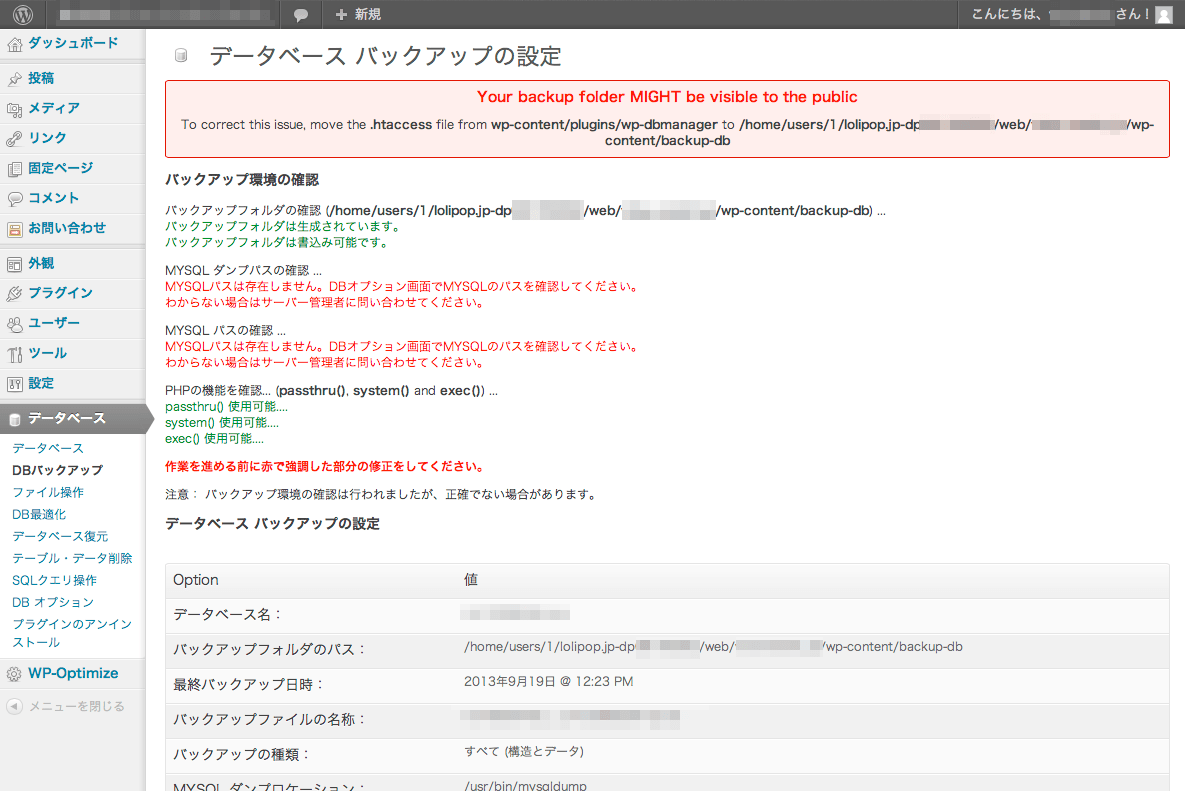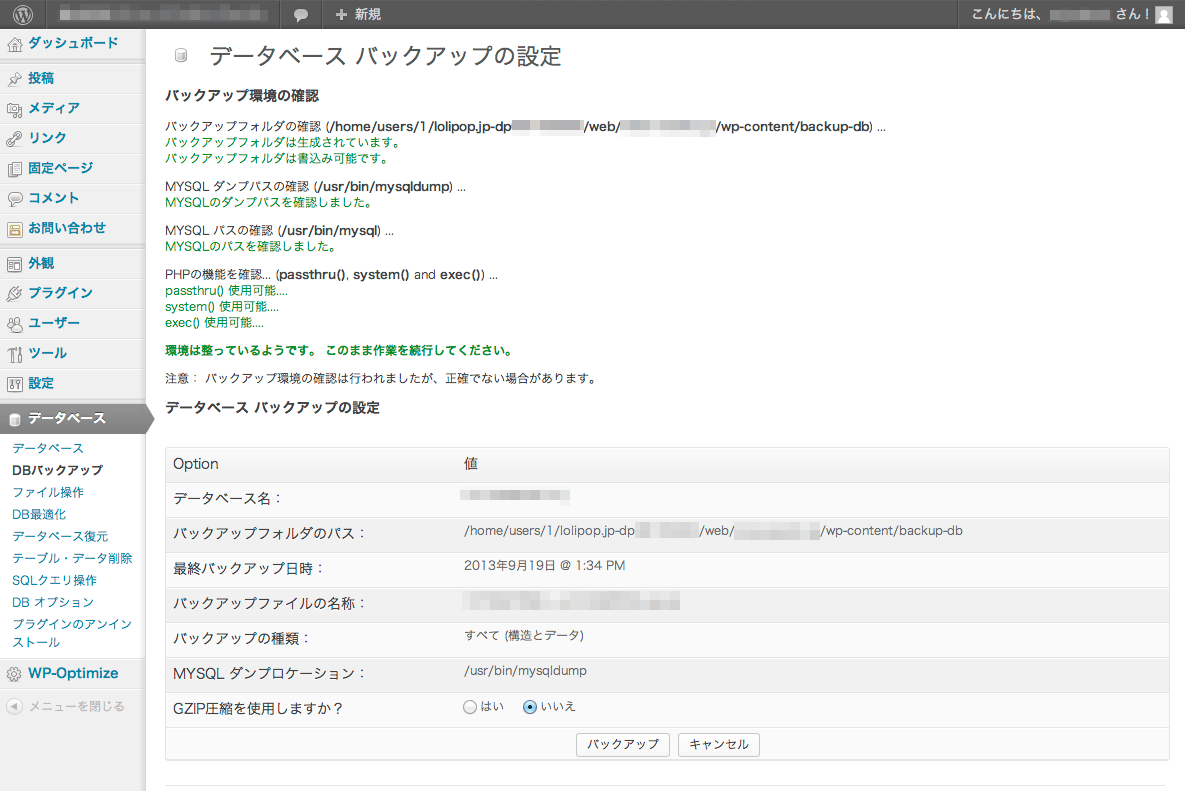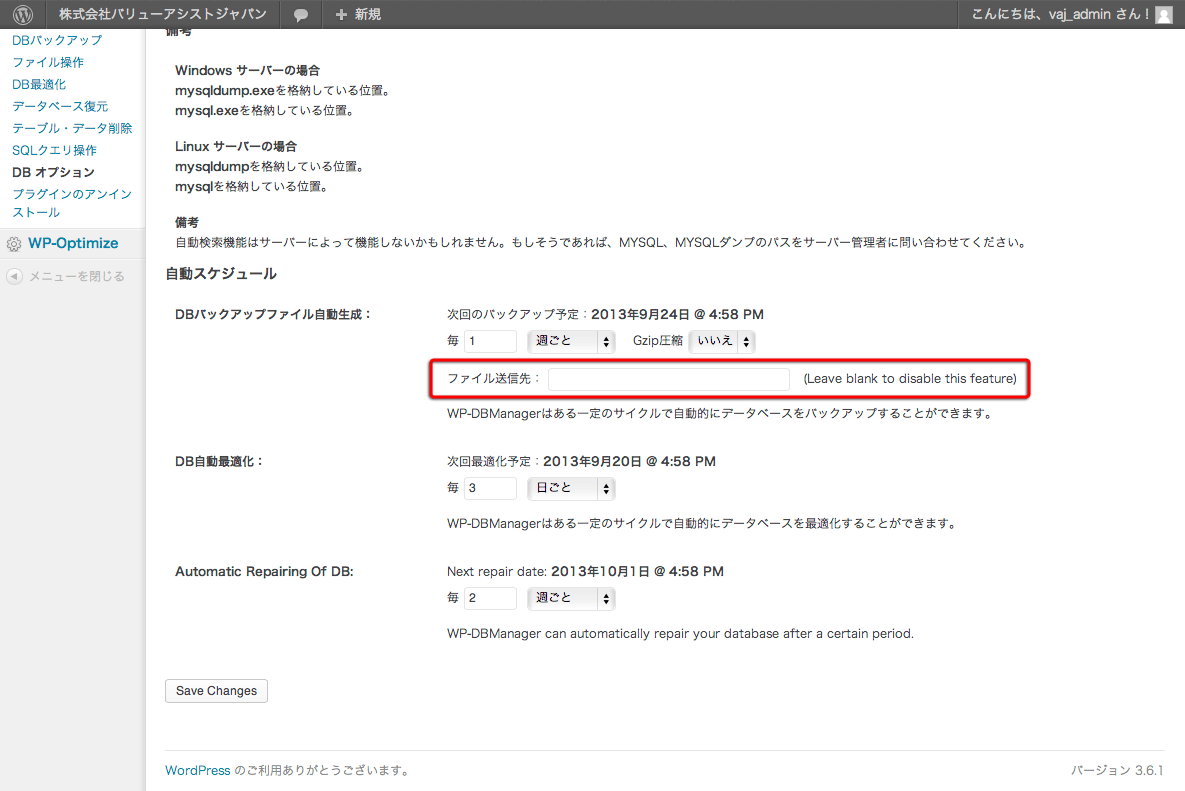マジリブログ
つらつら書いてます。
ロリポップでWordPress使ってたら必須。データベース(DB)のバックアップをしましょう。
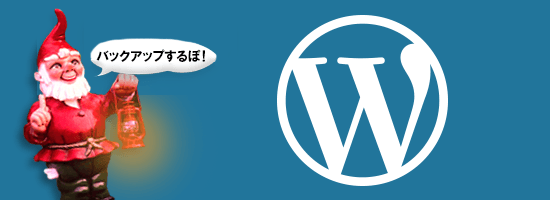
先日ロリポップのWordPressのハッキング問題があり、結構話題になりましたが、このブログも漏れなくハッキングされましたヽ(`Д´)ノ
今までハッキングとか改ざんとかされた事が無かったので、良くある「自分は大丈夫」状態だったわけで、バックアップやセキュリティをあまり気にしてませんでした。ログインのID、パスワードは1passwordを使ってるので乱数ですが、流石にサーバー側からやられたらどうしようもないです。
復旧方法などは色々な方が書かれているので割愛します。復旧した後に「またこんな事があったら・・・?」と思うとバックアップを取っておかないとやばいなと思いまして、どうするのが良いんだろうか?と調べたのでそれを備忘録的にまとめておきます。
WordPressはテーマ、プラグイン、DBのバックアップでほぼ大丈夫(かな?)
ということで、定期的にバックアップは取らないといけないなと痛感して、WordPressのバックアップはどうすりゃ良いのかを色々調べたところ、テーマとプラグインのバックアップ、それとDBのバックアップをしておけば大体大丈夫な気がしました。
テーマ自体はローカルで修正してアップする事が大半ですし、サーバー側のテーマを直接修正する事の方が希なので、ローカルデータがあれば基本的にはバックアップがある状態だと思います。
プラグインは管理画面上でインストールすることもありますので、FTPで現状のプラグインフォルダを丸ごとダウンロードしてローカル保存して、プラグインのアップデートや新しいプラグインを導入した場合は、ローカルへ再ダウンロードをしておく。というので大体大丈夫じゃないでしょうか。最悪、導入していたプラグイン名だけ覚えておけば戻せるはず。
そしてネックなのがDBのバックアップですね。特に、ロリポップみたいにWordPressの簡単インストールがあったりすると、DBの事を良く知らなくても設置や構築ができてしまいますし、デザイン中心のクリエイターだとDB周りは良く分からないって人も居そうです。
自分もそこまで詳しい人間ではないですが、ローカルでサイト構築もするのでmyMyAdminを利用してDBを操作したり、バックアップを取ったりバックアップから復旧したりはできます。それでも結構面倒臭いのでもっと簡単にできないかなーと探して見つけたプラグインがWP-DBManagerです。
WP-DBManagerのインストールと日本語化
WP-DBManagerはWordPressのDBのバックアップや最適化をしてくれる便利なプラグインです。管理画面の「プラグイン」>「新規追加」で「WP-DBManager」を検索すればすぐに見つかります。「今すぐインストール」からインストール&プラグインを有効化します。
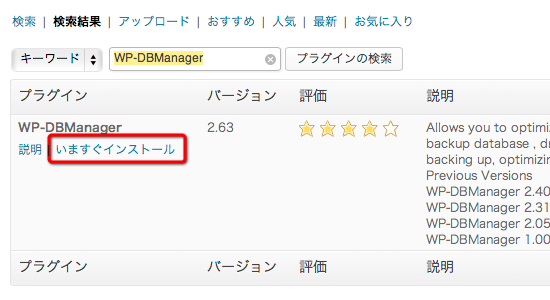
インストールが完了したら左のメニューに「Database」ってのが出ます。
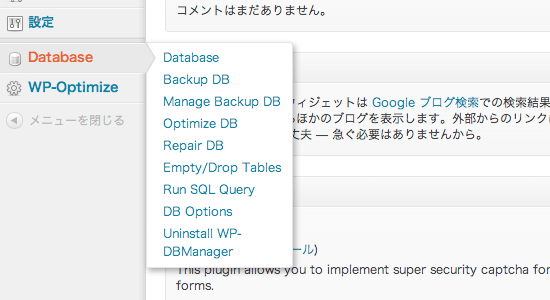
が、英語。英語のままでも分かるっちゃーわかりますが、日本語の方が良いなーってことでまた検索したら、やはり既に日本語化がありました。
日本語化するファイルは以下の2点。(置いておきますね)
wp-dbmanager-ja.mo
wp-dbmanager-ja.po
このファイルを、WP-DBManagerのプラグインフォルダ(wp-content/plugins/wp-dbmanager)に放り込むだけで日本語になるので先に日本語化やっちゃうと良いです。
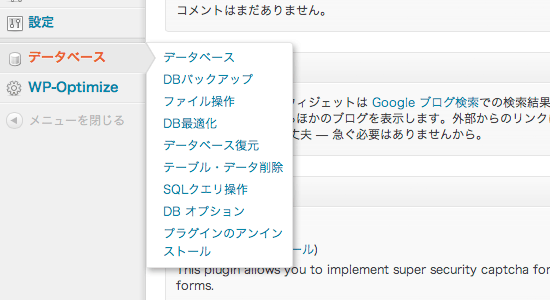
日本語化されたら「データベース」>「DBバックアップ」を開くと。。。注意文が・・・しかもエラーも・・・・
【注意文】
To correct this issue, move the .htaccess file from wp-content/plugins/wp-dbmanager to /home/users/1/lolipop.jp-dpXXXXXXXX/web/hogehoge/wp-content/backup-db
んーこれは.htaccessを移動しろって事ですね。FTPで接続してwp-dbmanagerフォルダを覗くとhtaccess.txtがありました。これを/wp-content/backup-dbに移動して、.htaccessにリネーム。ついでにbackup-dbフォルダのアクセス権を書き込み可能にしておきました。じゃ次のエラーは・・・
MYSQLパスは存在しません。DBオプション画面でMYSQLのパスを確認してください。わからない場合はサーバー管理者に問い合わせてください。
・・・・・なにそれ?w 良く分からないながら、DBオプションを確認したり、しばらくWP-DBManagerの設定をこねくり回していましたが改善されず、結局サーバー側のphp.iniの設定が原因というのがわかりました。「safe_mode」を「off」にしないといけないらしいです。
ロリポップでのphp.iniの設定変更方法
で、ロリポップでのphp.iniの設定変更はどうやんのってことですけど、ロリポップの管理画面にログインして、「WEBツール」>「PHP設定」を開きます。
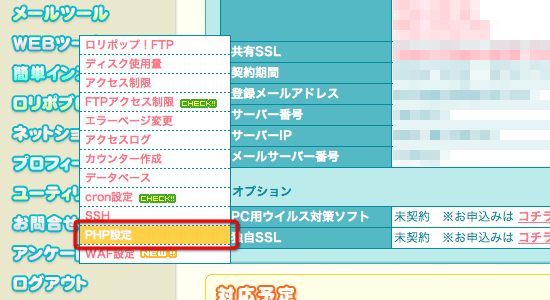
ドメインの一覧が表示されます。該当ドメインの「設定変更へ」をクリックします。
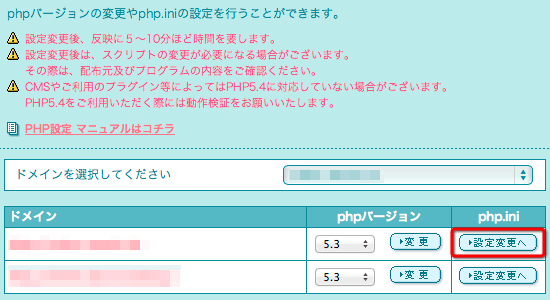
php.iniの設定画面の「そのほか」に「safe_mode」があるので、ここを「off」にして、最下部にある「php.iniを設定する」をクリックします。これで設定終了!それからWordPressの管理画面に戻ると・・・
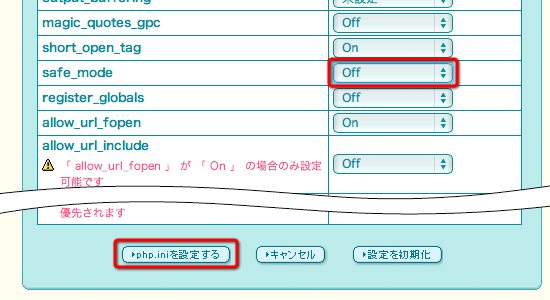
エラーがなくなりましたー。えがったえがった。
あとはバックアップの設定をするだけ!メニューの「データベース」>「DBオプション」を開き、「自動スケジュール」>「DBバックアップファイル自動生成」>「ファイル送信先」に自分のメアドを入力しておけば、指定した期間でDBのバックアップがメールで届きます。
いやー面倒くさかった。でもこれで割と安心できるようになりました。ロリポップでWordPressを利用している人はこれでバックアップはできるようになると思います。